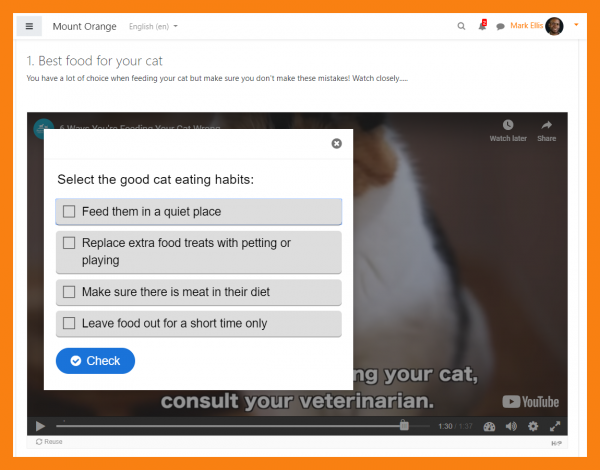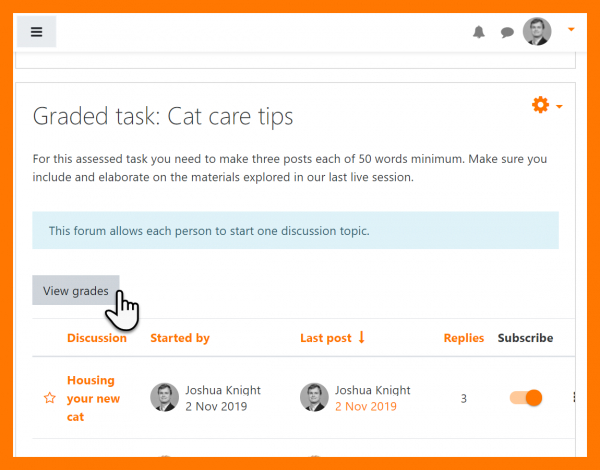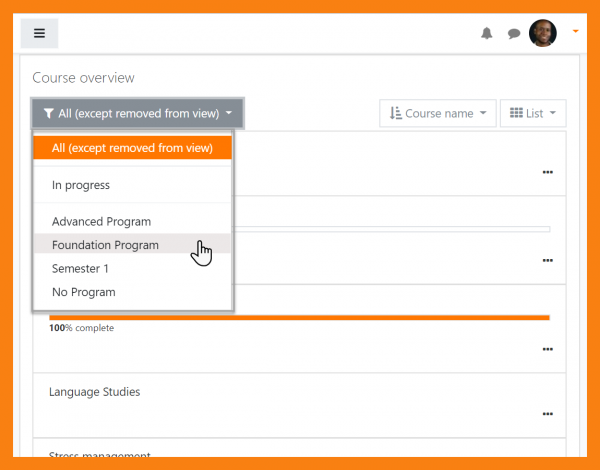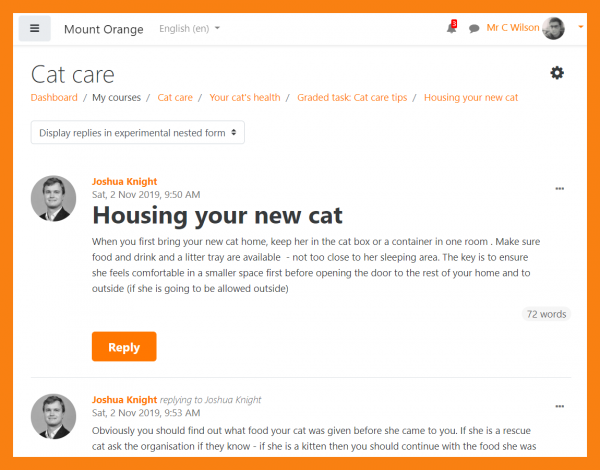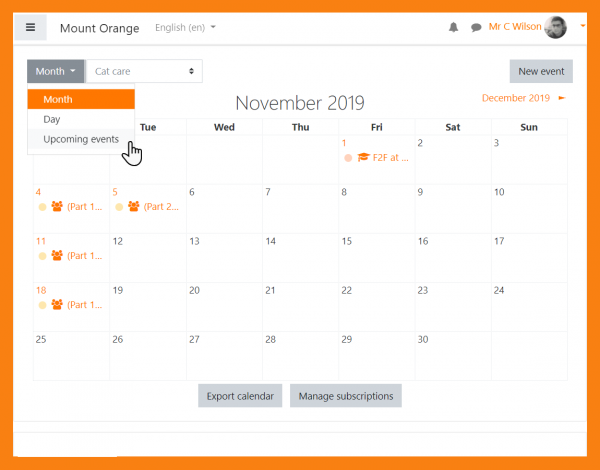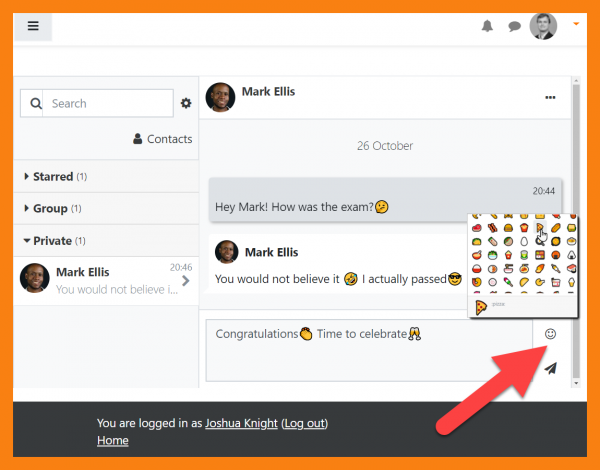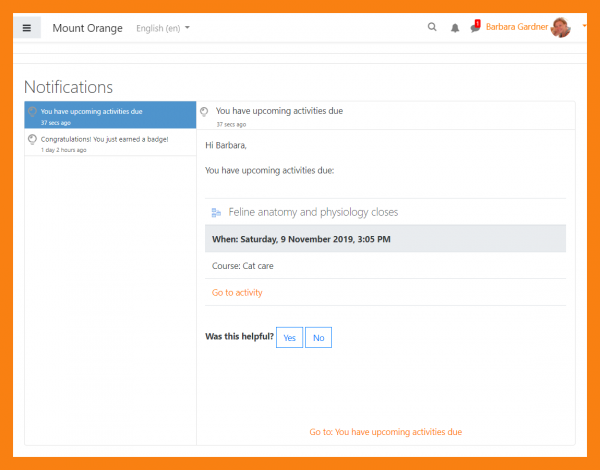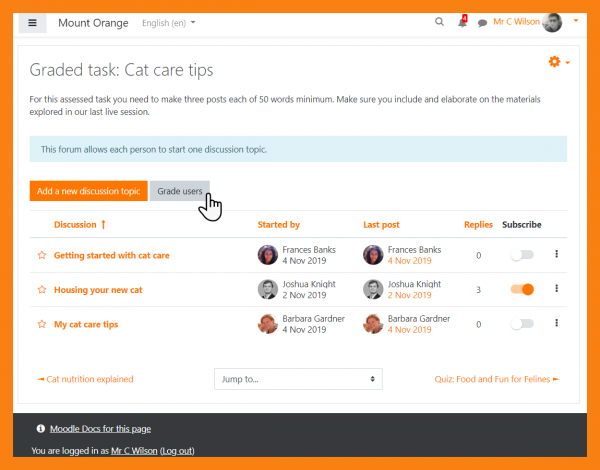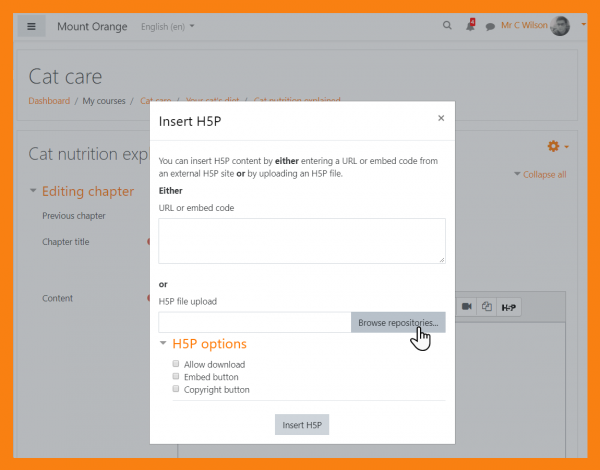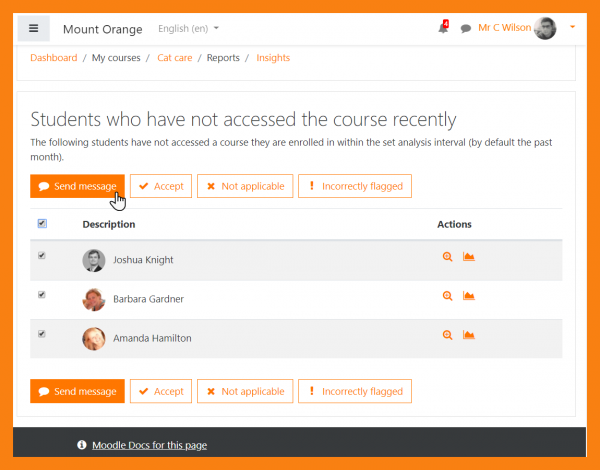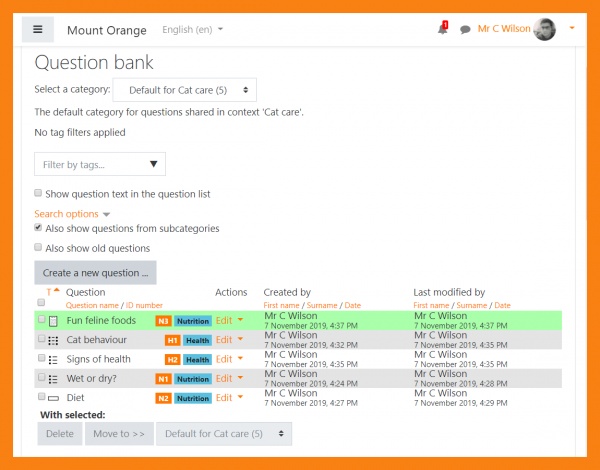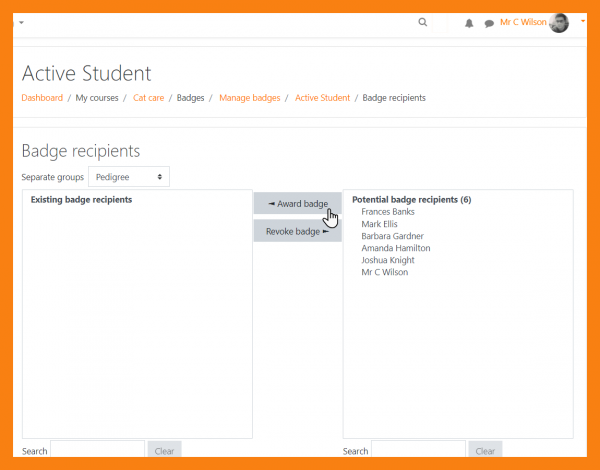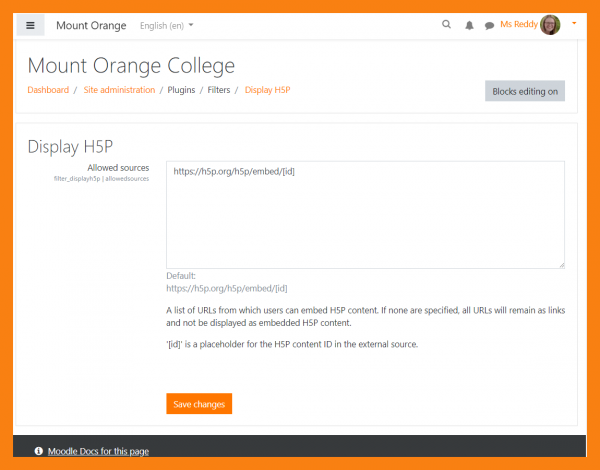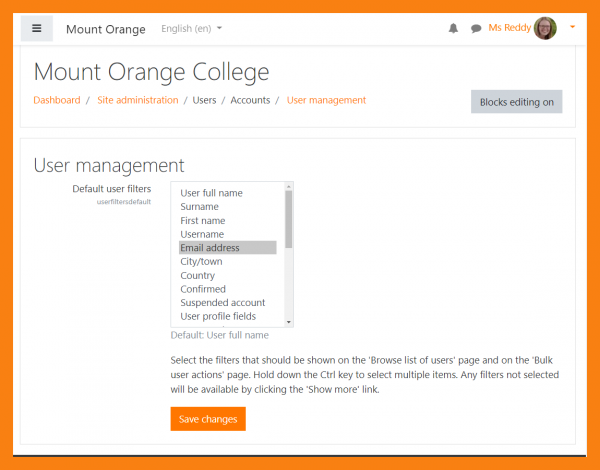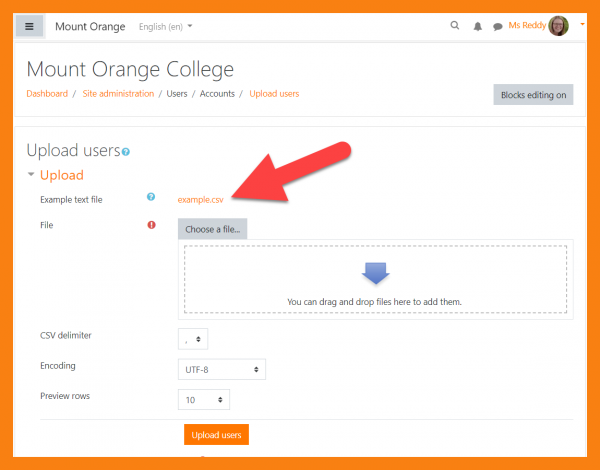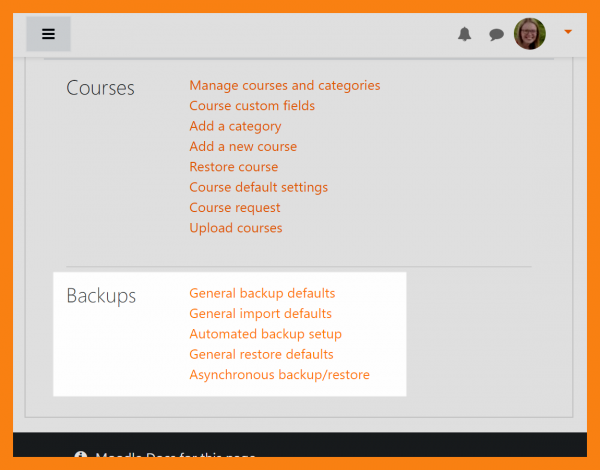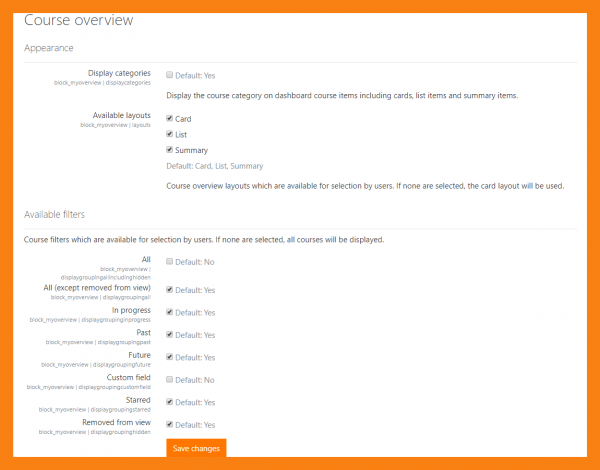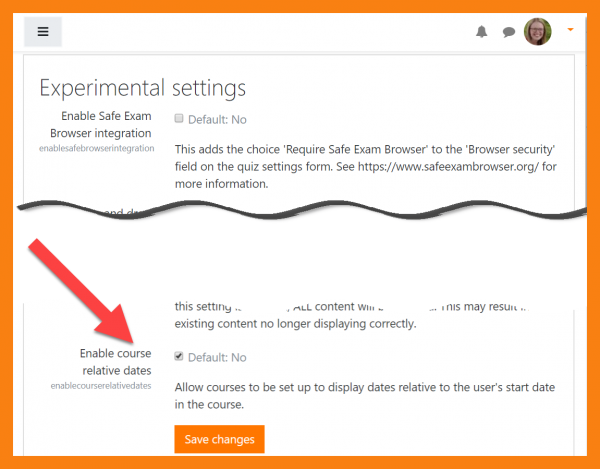Neue Funktionalitäten: Unterschied zwischen den Versionen
(→Für Administrator/innen: Kursdateien können ausgeschlossen werden, nicht "Kurse") |
|||
| (6 dazwischenliegende Versionen von einem anderen Benutzer werden nicht angezeigt) | |||
| Zeile 1: | Zeile 1: | ||
{{Was ist Moodle | {{Was ist Moodle}} | ||
Diese Seite gibt einen kurzen Überblick der '''Highlights in Moodle 3.8'''. Schauen Sie sich auch die [https://www.youtube.com/playlist?list=PLxcO_MFWQBDdJu-ct9wJQTTS3owR-lELq Videos auf unserer YouTube Seite] an. | Diese Seite gibt einen kurzen Überblick der '''Highlights in Moodle 3.8'''. Schauen Sie sich auch die [https://www.youtube.com/playlist?list=PLxcO_MFWQBDdJu-ct9wJQTTS3owR-lELq Videos auf unserer YouTube Seite] an. | ||
| Zeile 16: | Zeile 16: | ||
<div class="caption"> | <div class="caption"> | ||
<h4>H5P Interaktive Inhalte</h4> | <h4>H5P Interaktive Inhalte</h4> | ||
<p> | <p>Nutzen Sie interaktive Inhalte in Textseiten, Textfelder, Bücher und andere Materialien. Siehe [[H5P]].</p> | ||
</div> | </div> | ||
</div> | </div> | ||
| Zeile 48: | Zeile 48: | ||
<div class="caption"> | <div class="caption"> | ||
<h4>Neue Forumsansicht</h4> | <h4>Neue Forumsansicht</h4> | ||
<p> | <p>Testen Sie eine neue (experimentelle) verschachtelte Ansicht von Forumsbeiträgen. Siehe [[Forum nutzen]].</p> | ||
</div> | </div> | ||
</div> | </div> | ||
| Zeile 70: | Zeile 70: | ||
[[File:MessagingEmoji.png|600px]] | [[File:MessagingEmoji.png|600px]] | ||
<div class="caption"> | <div class="caption"> | ||
<h4>Emojis</h4> | <h4>Emojis 😍</h4> | ||
<p>Fügen Sie Emojis in [[Mitteilungen]] oder über einen Button im [[Text-Editor]] ein.</p> | <p>Fügen Sie Emojis in [[Mitteilungen]] oder über einen Button im [[Text-Editor]] ein.</p> | ||
</div> | </div> | ||
| Zeile 182: | Zeile 182: | ||
[[File:38 newmodels.png|600px]] | [[File:38 newmodels.png|600px]] | ||
<div class="caption"> | <div class="caption"> | ||
<h4>Analytics | <h4>Einschätzungen und Analysen aus Learning Analytics</h4> | ||
<p> | <p>Nutzen Sie zwei neue [[Analytics|Learning-Analytics-Modelle]], die auf Kurszugriffen basieren, und geben Sie Kurse oder Kursbereiche für Modelle an.</p> | ||
</div> | </div> | ||
</div> | </div> | ||
| Zeile 191: | Zeile 191: | ||
[[File:DocsInsightReport.png|600px]] | [[File:DocsInsightReport.png|600px]] | ||
<div class="caption"> | <div class="caption"> | ||
<h4>Analytics | <h4>Learning-Analytics-Berichte</h4> | ||
<p> | <p>Die [[Analytics|Learning-Analytics-Berichte]] wurden verbessert und enthalten grafische Darstellungen der Einschätzungen.</p> | ||
</div> | </div> | ||
</div> | </div> | ||
| Zeile 204: | Zeile 204: | ||
[[File:H5Pfilter.png|600px]] | [[File:H5Pfilter.png|600px]] | ||
<div class="caption"> | <div class="caption"> | ||
<h4>H5P | <h4>Verwaltung von H5P-Inhalten</h4> | ||
<p> | <p>Verwalten und konfigurieren Sie H5P-Inhalte mit einem neuen Filter [[H5P anzeigen]] und auf einer neuen Administrationsseite.</p> | ||
</div> | </div> | ||
</div> | </div> | ||
| Zeile 213: | Zeile 213: | ||
[[File:AttoEmojiPickerStudent.png|600px]] | [[File:AttoEmojiPickerStudent.png|600px]] | ||
<div class="caption"> | <div class="caption"> | ||
<h4> | <h4>Einstellungen für Emojis</h4> | ||
<p> | <p>Fügen Sie im [[Text-Editor]] einen Emoji-Button hinzu oder deaktivieren Sie Emojis in den [[Zusatzoptionen]], wenn diese nicht unterstützt werden.</p> | ||
</div> | </div> | ||
</div> | </div> | ||
| Zeile 227: | Zeile 227: | ||
[[File:User Management.png|600px]] | [[File:User Management.png|600px]] | ||
<div class="caption"> | <div class="caption"> | ||
<h4> | <h4>Nutzerverwaltung</h4> | ||
<p> | <p>Konfigurieren Sie einen Standard-Nutzerfilter auf einer neuen Administrationsseite.</p> | ||
</div> | </div> | ||
</div> | </div> | ||
| Zeile 236: | Zeile 236: | ||
[[File:38 examplecsv.png|600px]] | [[File:38 examplecsv.png|600px]] | ||
<div class="caption"> | <div class="caption"> | ||
<h4> | <h4>Verbesserungen beim Nutzerliste hochladen</h4> | ||
<p> | <p>Sehen Sie eine Muster-CSV-Datei und geben Sie ein Datum für den Einschreibebeginn an.</p> | ||
</div> | </div> | ||
</div> | </div> | ||
| Zeile 248: | Zeile 248: | ||
[[File:CourseBackupAdmin.png|600px]] | [[File:CourseBackupAdmin.png|600px]] | ||
<div class="caption"> | <div class="caption"> | ||
<h4> | <h4>Kurssicherung</h4> | ||
<p> | <p>Wählen Sie aus, welche Dateien von der automatischen Kurssicherung ausgeschlossen werden sollen und profitieren Sie von einem verbesserten Prozess der Kurssicherung. Siehe [[Kurssicherung]].</p> | ||
</div> | </div> | ||
</div> | </div> | ||
| Zeile 257: | Zeile 257: | ||
[[File:CourseOverviewSettings.png|600px]] | [[File:CourseOverviewSettings.png|600px]] | ||
<div class="caption"> | <div class="caption"> | ||
<h4> | <h4>Kursübersicht-Block</h4> | ||
<p> | <p>Konfigurieren Sie Layouts und Filter für die [[Kursübersicht-Block|Kursübersicht]] und wählen Sie die Standardfarben für die Kursbilder in der Kursübersicht.</p> | ||
</div> | </div> | ||
</div> | </div> | ||
</li> | </li> | ||
| Zeile 273: | Zeile 271: | ||
[[File:DuplicateUserTours.png|600px]] | [[File:DuplicateUserTours.png|600px]] | ||
<div class="caption"> | <div class="caption"> | ||
<h4> | <h4>Geführte Touren duplizieren</h4> | ||
<p> | <p>Sie können über einen neuen Duplizieren-Button [[Geführte Touren|geführte Touren]] einfach kopieren und anpassen.</p> | ||
</div> | </div> | ||
</div> | </div> | ||
| Zeile 282: | Zeile 280: | ||
[[File:ExperimentalSettings.png|600px]] | [[File:ExperimentalSettings.png|600px]] | ||
<div class="caption"> | <div class="caption"> | ||
<h4> | <h4>Experimentelle Einstellung: Relative Daten im Kurs</h4> | ||
<p> | <p>Sie können in den [[Experimentelle Einstellungen|experimentellen Einstellungen]] Abgabedaten für Aufgaben relative zum Einschreibebeginn der jeweiligen Teilnehmer/innen anzeigen. Siehe [[Relative Daten für Kurs]].</p> | ||
</div> | </div> | ||
</div> | </div> | ||
Aktuelle Version vom 24. August 2020, 11:52 Uhr
Diese Seite gibt einen kurzen Überblick der Highlights in Moodle 3.8. Schauen Sie sich auch die Videos auf unserer YouTube Seite an.
Details mit technischen Informationen finden Sie in den Moodle 3.8 Release Notes (englisch).
Für alle Nutzer/innen
Zu den Highlights unter den neuen Funktionalitäten für alle Nutzer/innen gehören:
-
H5P Interaktive Inhalte
Nutzen Sie interaktive Inhalte in Textseiten, Textfelder, Bücher und andere Materialien. Siehe H5P.
-
Bewertung von Forumsbeiträgen
Reichen Sie Forumsbeiträge zur Bewertung ein und sehen Sie sich Ihre Bewertungen an. Siehe Forum nutzen.
-
Kursübersicht
Filtern Sie Ihre Kurse in der Kursübersicht nach Kursfeldern.
-
Neue Forumsansicht
Testen Sie eine neue (experimentelle) verschachtelte Ansicht von Forumsbeiträgen. Siehe Forum nutzen.
-
Emojis 😍
Fügen Sie Emojis in Mitteilungen oder über einen Button im Text-Editor ein.
Für Trainer/innen
Zu den Highlights unter den neuen Funktionalitäten für Trainer/innen gehören:
-
H5P-Inhalte einbetten
Verlinken oder laden Sie interaktive H5P Inhalte hoch.
Weitere Neuheiten oder Änderungen, die Trainer/innen betreffen, finden Sie im Artikel Neu für Trainer/innen.
Für Administrator/innen
Zu den Highlights unter den neuen Funktionalitäten für Administrator/innen gehören:
-
Einschätzungen und Analysen aus Learning Analytics
Nutzen Sie zwei neue Learning-Analytics-Modelle, die auf Kurszugriffen basieren, und geben Sie Kurse oder Kursbereiche für Modelle an.
-
Learning-Analytics-Berichte
Die Learning-Analytics-Berichte wurden verbessert und enthalten grafische Darstellungen der Einschätzungen.
-
Verwaltung von H5P-Inhalten
Verwalten und konfigurieren Sie H5P-Inhalte mit einem neuen Filter H5P anzeigen und auf einer neuen Administrationsseite.
-
Einstellungen für Emojis
Fügen Sie im Text-Editor einen Emoji-Button hinzu oder deaktivieren Sie Emojis in den Zusatzoptionen, wenn diese nicht unterstützt werden.
-
Kurssicherung
Wählen Sie aus, welche Dateien von der automatischen Kurssicherung ausgeschlossen werden sollen und profitieren Sie von einem verbesserten Prozess der Kurssicherung. Siehe Kurssicherung.
-
Kursübersicht-Block
Konfigurieren Sie Layouts und Filter für die Kursübersicht und wählen Sie die Standardfarben für die Kursbilder in der Kursübersicht.
-
Geführte Touren duplizieren
Sie können über einen neuen Duplizieren-Button geführte Touren einfach kopieren und anpassen.
-
Experimentelle Einstellung: Relative Daten im Kurs
Sie können in den experimentellen Einstellungen Abgabedaten für Aufgaben relative zum Einschreibebeginn der jeweiligen Teilnehmer/innen anzeigen. Siehe Relative Daten für Kurs.
Weitere Neuheiten oder Änderungen, die Administrator/innen betreffen, finden Sie im Artikel Neu für Administrator/innen.